MacbookPro Retina A1398の電源が入らない、起動しない、水没の修理方法、分解方法
 Macの水没や電源が入らない場合はロジックボード故障の可能性があります。
Macの水没や電源が入らない場合はロジックボード故障の可能性があります。
- 【Macbook Pro Retina A1398 ロジックボード交換 STEP 1】
 メインのコンピューター基板のロジックボードは位置的にはキーボードの下にあります。
メインのコンピューター基板のロジックボードは位置的にはキーボードの下にあります。
非常に細かいチィップ類が密集している基盤になりMacの重要部品の一つになります。
スペックによりますが部品は非常に高額になっています。
液体混入や水こぼし(水没)などで故障してしまうケースや、ホコリや汚れで熱を持ち故障してしまうケースなど様々な原因はありますがロジックボードが故障をしてしまうとメーカーでは高額修理になってしまう事は間違いありません。
そんな重要な部品MacBook Pro Retina Model No.A1398 2013年のロジックボードの取り外しや交換する際の分解方法を紹介していきますので参考にしてください。
- 【Macbook Pro Retina A1398 ロジックボード交換 STEP 2】
 ここまでの工程を省略しておりますので、詳細はSSD交換で確認をお願いします。 電源アダプタ(MagSafe)の本体差し込み口付近に液晶ケーブルとロジックボードが接続されておりますので、コネクターのコの字型のピンをあげて引き抜きます。
ここまでの工程を省略しておりますので、詳細はSSD交換で確認をお願いします。 電源アダプタ(MagSafe)の本体差し込み口付近に液晶ケーブルとロジックボードが接続されておりますので、コネクターのコの字型のピンをあげて引き抜きます。
- 【Macbook Pro Retina A1398 ロジックボード交換 STEP 3】
 次に液晶の上半身からWiFiのアンテナケーブル3本がバッテリーを上にみて右側のFANの横のWiFiカードに接続されいます。
次に液晶の上半身からWiFiのアンテナケーブル3本がバッテリーを上にみて右側のFANの横のWiFiカードに接続されいます。
ピンセットなどを使用し軽く上に持ち上げるように3箇所全てを取り外します。
この小さなピンコネクターは非常に繊細な構造になっておりますので慎重に作業をしましょう。
- 【Macbook Pro Retina A1398 ロジックボード交換 STEP 4】
 こちらも液晶上半身からWebカメラのケーブルがきており、ロジックボードに接続されておりますので慎重に引き抜きます。
こちらも液晶上半身からWebカメラのケーブルがきており、ロジックボードに接続されておりますので慎重に引き抜きます。
- 【Macbook Pro Retina A1398 ロジックボード交換 STEP 5】
 ロジックボードとUSBやHDMIのユニットがケーブルで接続されております。
ロジックボードとUSBやHDMIのユニットがケーブルで接続されております。
赤印の場所がコネクターとなっておりますので上に持ち上げるように外します。
- 【Macbook Pro Retina A1398 ロジックボード交換 STEP 6】
 コネクターを外すことでケーブルは簡単に外せます。
コネクターを外すことでケーブルは簡単に外せます。
- 【Macbook Pro Retina A1398 ロジックボード交換 STEP 7】
 USBやHDMIのユニットに接続されているコネクターのコの字型のピンをあげてケーブルを引き抜きます。
USBやHDMIのユニットに接続されているコネクターのコの字型のピンをあげてケーブルを引き抜きます。
ケーブルを外し終えたらユニットが2箇所ネジでとまっておりますので、ネジを外しユニットを取り外します。
- 【Macbook Pro Retina A1398 ロジックボード交換 STEP 8】
 FANを取り外ししやすいようにWiFiカードも取り外します。
FANを取り外ししやすいようにWiFiカードも取り外します。
赤印のトルクスネジを外し、軽く持ち上げながら引き抜き取り外します。
- 【Macbook Pro Retina A1398 ロジックボード交換 STEP 9】
 FANのケーブルが小さなコネクターでロジックボードに接続されておりますのでピンを上にあげてピンセットなどでケーブルを傷つけないように引き抜きます。
FANのケーブルが小さなコネクターでロジックボードに接続されておりますのでピンを上にあげてピンセットなどでケーブルを傷つけないように引き抜きます。
- 【Macbook Pro Retina A1398 ロジックボード交換 STEP 10】
 FANがトルクスネジ3箇所で固定されていますので赤印のネジを全て取り外します。
FANがトルクスネジ3箇所で固定されていますので赤印のネジを全て取り外します。
- 【Macbook Pro Retina A1398 ロジックボード交換 STEP 11】
 ケーブルとネジを全て取り外すと簡単にFAN本体を外すことができます。
ケーブルとネジを全て取り外すと簡単にFAN本体を外すことができます。
- 【Macbook Pro Retina A1398 ロジックボード交換 STEP 12】
 キーボード下のLEDシートの細いケーブルがロジックボードの手前側にコネクターで接続されておりますので上にもち上げるように外します。
キーボード下のLEDシートの細いケーブルがロジックボードの手前側にコネクターで接続されておりますので上にもち上げるように外します。
- 【Macbook Pro Retina A1398 ロジックボード交換 STEP 13】
 バッテリーを上にみて左側のFANの横に黒い小さなゴムキャップがありますので外してください。
バッテリーを上にみて左側のFANの横に黒い小さなゴムキャップがありますので外してください。
赤印の場所にネジが隠れています。
- 【Macbook Pro Retina A1398 ロジックボード交換 STEP 14】
 バッテリーを上にみて左側のFANはトルクスネジ3箇所で固定されています。全て外しましょう。
バッテリーを上にみて左側のFANはトルクスネジ3箇所で固定されています。全て外しましょう。
- 【Macbook Pro Retina A1398 ロジックボード交換 STEP 15】
 FANケーブルがロジックボードの小さなコネクターで接続されていますので、コネクターのピンを持ち上げて慎重にケーブルを引き抜きFANを取り外します。
FANケーブルがロジックボードの小さなコネクターで接続されていますので、コネクターのピンを持ち上げて慎重にケーブルを引き抜きFANを取り外します。
- 【Macbook Pro Retina A1398 ロジックボード交換 STEP 16】
 次に画像の赤印の箇所に細いマイクケーブルがロジックボードに接続されておりますが、ピンセットなどでピンを上げケーブルを引き抜いてください。
次に画像の赤印の箇所に細いマイクケーブルがロジックボードに接続されておりますが、ピンセットなどでピンを上げケーブルを引き抜いてください。
- 【Macbook Pro Retina A1398 ロジックボード交換 STEP 17】
 バッテリーを上にみて左側のスピーカーのケーブルコネクターを持ち上げるように取り外します。
バッテリーを上にみて左側のスピーカーのケーブルコネクターを持ち上げるように取り外します。
- 【Macbook Pro Retina A1398 ロジックボード交換 STEP 18】
 次にトラックパッドのケーブルも同様にコネクターを持ち上げるように取り外します。
次にトラックパッドのケーブルも同様にコネクターを持ち上げるように取り外します。
- 【Macbook Pro Retina A1398 ロジックボード交換 STEP 19】
 今度は右側のスピーカーも左側と同じようにコネクターを外します。
今度は右側のスピーカーも左側と同じようにコネクターを外します。
- 【Macbook Pro Retina A1398 ロジックボード交換 STEP 20】
 次にいよいよCPUの温度を下げる為の重要部品!
次にいよいよCPUの温度を下げる為の重要部品!
ヒートシンクを取り外しますが、赤印の付いているトルクスネジ全てを取り外します。
- 【Macbook Pro Retina A1398 ロジックボード交換 STEP 21】
 ネジを全て取り外すとグリスが塗ってありますので少し貼りついている感覚がありますが持ち上げることでヒートシンクを取り外すことができます。
ネジを全て取り外すとグリスが塗ってありますので少し貼りついている感覚がありますが持ち上げることでヒートシンクを取り外すことができます。
- 【Macbook Pro Retina A1398 ロジックボード交換 STEP 22】
 キーボードケーブルが赤印部分にコネクターで接続されておりますので今までと同様にピンを上げてからケーブルを傷つけないように慎重に引き抜きます。
キーボードケーブルが赤印部分にコネクターで接続されておりますので今までと同様にピンを上げてからケーブルを傷つけないように慎重に引き抜きます。
- 【Macbook Pro Retina A1398 ロジックボード交換 STEP 23】
 ようやくロジックボード分解取り外しの最終段階になりますが、画像の赤印部分のロジックボードを固定しているネジを全て取り外します。
ようやくロジックボード分解取り外しの最終段階になりますが、画像の赤印部分のロジックボードを固定しているネジを全て取り外します。
- 【Macbook Pro Retina A1398 ロジックボード交換 STEP 24】
 全てのネジを外し終えると画像のようにロジックボードが取り外せますが、液体混入などや水没の場合はこの状態で特殊アルコール洗浄を行います。
全てのネジを外し終えると画像のようにロジックボードが取り外せますが、液体混入などや水没の場合はこの状態で特殊アルコール洗浄を行います。
交換や修理をした後は逆の手順で慎重に元に戻していきましょう!


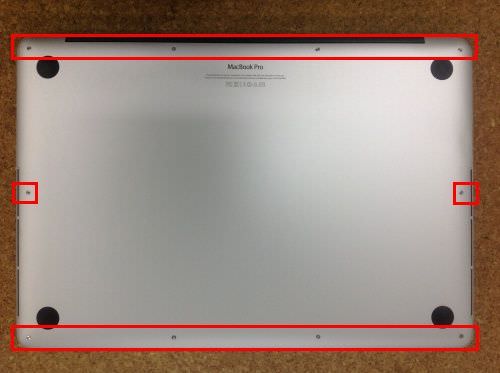 メインのコンピューター基板のロジックボードは位置的にはキーボードの下にあります。
メインのコンピューター基板のロジックボードは位置的にはキーボードの下にあります。 ここまでの工程を省略しておりますので、詳細は
ここまでの工程を省略しておりますので、詳細は 次に液晶の上半身からWiFiのアンテナケーブル3本がバッテリーを上にみて右側のFANの横のWiFiカードに接続されいます。
次に液晶の上半身からWiFiのアンテナケーブル3本がバッテリーを上にみて右側のFANの横のWiFiカードに接続されいます。 こちらも液晶上半身からWebカメラのケーブルがきており、ロジックボードに接続されておりますので慎重に引き抜きます。
こちらも液晶上半身からWebカメラのケーブルがきており、ロジックボードに接続されておりますので慎重に引き抜きます。 ロジックボードとUSBやHDMIのユニットがケーブルで接続されております。
ロジックボードとUSBやHDMIのユニットがケーブルで接続されております。 コネクターを外すことでケーブルは簡単に外せます。
コネクターを外すことでケーブルは簡単に外せます。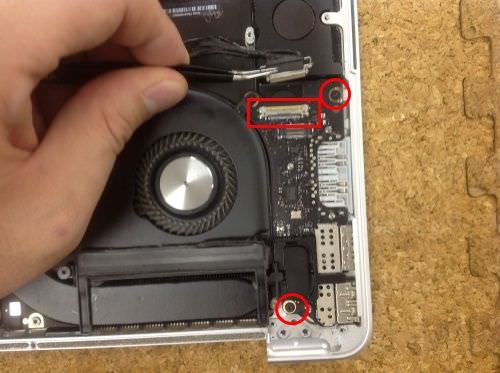 USBやHDMIのユニットに接続されているコネクターのコの字型のピンをあげてケーブルを引き抜きます。
USBやHDMIのユニットに接続されているコネクターのコの字型のピンをあげてケーブルを引き抜きます。 FANを取り外ししやすいようにWiFiカードも取り外します。
FANを取り外ししやすいようにWiFiカードも取り外します。 FANのケーブルが小さなコネクターでロジックボードに接続されておりますのでピンを上にあげてピンセットなどでケーブルを傷つけないように引き抜きます。
FANのケーブルが小さなコネクターでロジックボードに接続されておりますのでピンを上にあげてピンセットなどでケーブルを傷つけないように引き抜きます。 FANがトルクスネジ3箇所で固定されていますので赤印のネジを全て取り外します。
FANがトルクスネジ3箇所で固定されていますので赤印のネジを全て取り外します。 ケーブルとネジを全て取り外すと簡単にFAN本体を外すことができます。
ケーブルとネジを全て取り外すと簡単にFAN本体を外すことができます。 キーボード下のLEDシートの細いケーブルがロジックボードの手前側にコネクターで接続されておりますので上にもち上げるように外します。
キーボード下のLEDシートの細いケーブルがロジックボードの手前側にコネクターで接続されておりますので上にもち上げるように外します。 バッテリーを上にみて左側のFANの横に黒い小さなゴムキャップがありますので外してください。
バッテリーを上にみて左側のFANの横に黒い小さなゴムキャップがありますので外してください。 バッテリーを上にみて左側のFANはトルクスネジ3箇所で固定されています。全て外しましょう。
バッテリーを上にみて左側のFANはトルクスネジ3箇所で固定されています。全て外しましょう。 FANケーブルがロジックボードの小さなコネクターで接続されていますので、コネクターのピンを持ち上げて慎重にケーブルを引き抜きFANを取り外します。
FANケーブルがロジックボードの小さなコネクターで接続されていますので、コネクターのピンを持ち上げて慎重にケーブルを引き抜きFANを取り外します。 次に画像の赤印の箇所に細いマイクケーブルがロジックボードに接続されておりますが、ピンセットなどでピンを上げケーブルを引き抜いてください。
次に画像の赤印の箇所に細いマイクケーブルがロジックボードに接続されておりますが、ピンセットなどでピンを上げケーブルを引き抜いてください。 バッテリーを上にみて左側のスピーカーのケーブルコネクターを持ち上げるように取り外します。
バッテリーを上にみて左側のスピーカーのケーブルコネクターを持ち上げるように取り外します。 次にトラックパッドのケーブルも同様にコネクターを持ち上げるように取り外します。
次にトラックパッドのケーブルも同様にコネクターを持ち上げるように取り外します。 今度は右側のスピーカーも左側と同じようにコネクターを外します。
今度は右側のスピーカーも左側と同じようにコネクターを外します。 次にいよいよCPUの温度を下げる為の重要部品!
次にいよいよCPUの温度を下げる為の重要部品! ネジを全て取り外すとグリスが塗ってありますので少し貼りついている感覚がありますが持ち上げることでヒートシンクを取り外すことができます。
ネジを全て取り外すとグリスが塗ってありますので少し貼りついている感覚がありますが持ち上げることでヒートシンクを取り外すことができます。 キーボードケーブルが赤印部分にコネクターで接続されておりますので今までと同様にピンを上げてからケーブルを傷つけないように慎重に引き抜きます。
キーボードケーブルが赤印部分にコネクターで接続されておりますので今までと同様にピンを上げてからケーブルを傷つけないように慎重に引き抜きます。 ようやくロジックボード分解取り外しの最終段階になりますが、画像の赤印部分のロジックボードを固定しているネジを全て取り外します。
ようやくロジックボード分解取り外しの最終段階になりますが、画像の赤印部分のロジックボードを固定しているネジを全て取り外します。 全てのネジを外し終えると画像のようにロジックボードが取り外せますが、液体混入などや水没の場合はこの状態で特殊アルコール洗浄を行います。
全てのネジを外し終えると画像のようにロジックボードが取り外せますが、液体混入などや水没の場合はこの状態で特殊アルコール洗浄を行います。


コメントを残す